CAD连接命令的使用方法
CAD连接命令的使用方法
大家好!本篇内容小编将介绍CAD中连接命令的使用方法,如果您对此感兴趣,就一起来看看吧!
1.启动中望CAD软件并进入绘图区域。首先,打开中望CAD软件并进入您的绘图项目。在绘图区域内,使用【直线】命令绘制一条直线,示例参考图如下所示。
2.进行水平复制。选择您刚绘制的直线,然后使用【co】命令进行水平复制,这时就会出现两条直线,如下图所示。
3.连接两条直线。接下来,让我们尝试连接这两条直线。在命令行中输入【J(JOIN)】,然后按回车键进行确认。再根据提示,依次选中这两条直线作为合并对象,选择完成后再次按回车以执行连接命令。连接完成后,效果如下图所示。
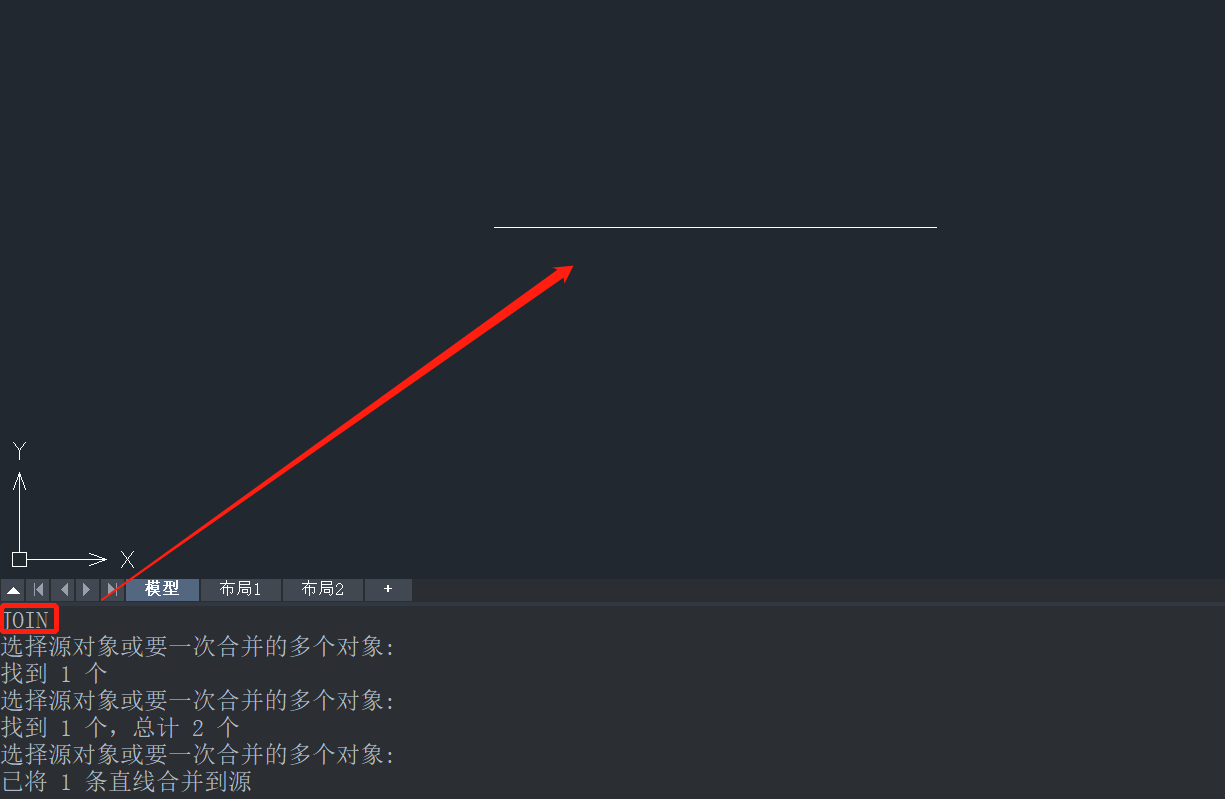
上述步骤展示了如何在CAD中使用连接命令来合并两条直线。连接命令对于将不同图形元素连接起来以创建复杂的图纸或修复不连续的线条非常有用。希望这个介绍对您有所帮助!感谢各位的阅读和支持!
推荐阅读:CAD正版软件
推荐阅读:CAD中旋转角度与输入角度不符怎么办



























